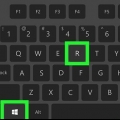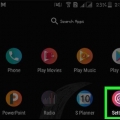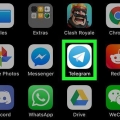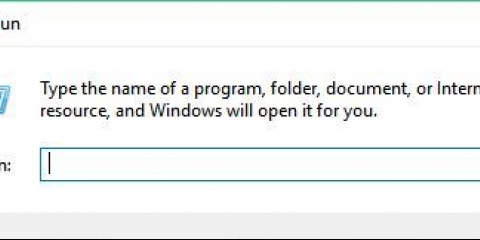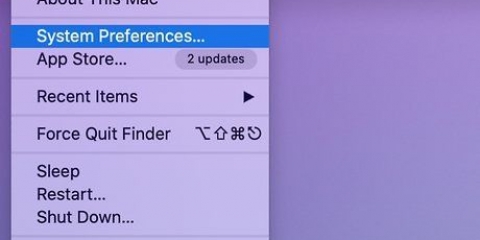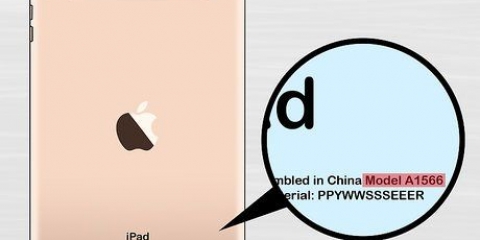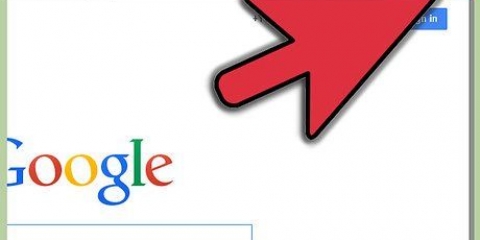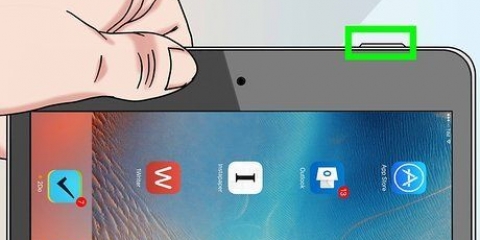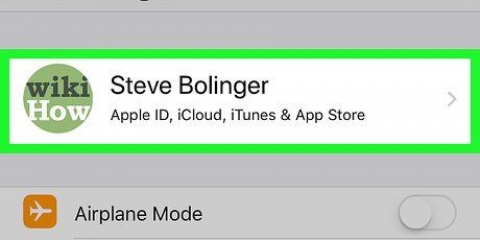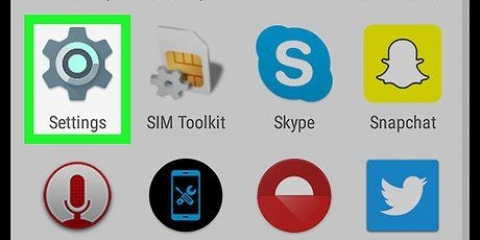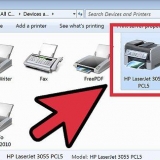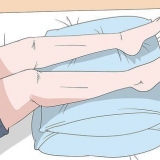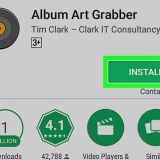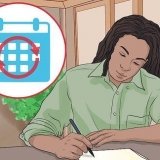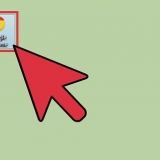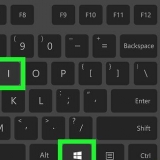iPad Pro 9.7-tommer - A1673 (kun Wi-Fi); A1674 eller A1675 (wifi og simkort). iPad Pro 12.9-tommer - A1584 (kun Wi-Fi); A1652 (wifi og simkort). iPad Air 2 - A1566 (kun Wi-Fi); A1567 (wifi og simkort). iPad Air - A1474 (kun Wi-Fi); A1475 (Wi-Fi og SIM-kort); A1476 (wifi og TD/LTE mobil). iPad mini 4 - A1538 (kun Wi-Fi); A1550 (wifi og simkort). iPad mini 3 - A1599 (kun Wi-Fi); A1600 (wifi og simkort). iPad mini 2 - A1489 (kun Wi-Fi); A1490 (Wi-Fi og SIM-kort); A1491 (wifi og TD/LTE mobil). iPad mini - A1432 (kun Wi-Fi); A1454 (Wi-Fi og SIM-kort); A1455 (wifi og MM mobil). iPad generation 5 - A1822 (kun Wi-Fi); A1823 (wifi og simkort). iPad generation 4 - A1458 (kun Wi-Fi); A1459 (Wi-Fi og SIM-kort); A1460 (wifi og MM mobil). iPad generation 3 - A1416 (kun Wi-Fi); A1430 (Wi-Fi og SIM-kort); A1403 (wifi og VZ cellular). iPad generation 2 - A1395 (kun Wi-Fi); A1396 (SIM-kort); A1397 (CDMA cellulær). Original iPad - A1219 (kun Wi-Fi); A1337 (wifi og simkort).




Find ud af, hvilken model og version af ipad du har
Indhold
I denne artikel viser vi dig, hvordan du finder og forstår din iPads modelnummer. Derudover vil vi fortælle dig, hvordan du finder softwareversionen.
Trin
Del 1 af 2: Bestemmelse af modelnummeret

1. Forstå, hvordan variationerne inden for modelnumrene virker. Hver iPad har en række forskellige variationer, normalt en WiFi-version og en version med WiFi og SIM-kort. Derfor kan én type iPad (f.eks. en iPad Mini) tildeles forskellige modelnumre.
- Den type iPad du har (ifølge modelnummeret) siger intet om iPad`ens fysiske dimensioner (en iPad Air med SIM-kort har samme størrelse som den tilsvarende Wi-Fi-kun).

2. Fjern coveret eller coveret fra din iPad. Modelnummeret er på bagsiden af iPad, i bunden, så alt, der dækker bagsiden, skal fjernes først.

3. Find modelnummeret. Helt nederst, på bagsiden af iPad`en, vil du se et par linjer med tekst; modelnummeret er på den øverste linje til højre, lige ved siden af "Model".
Formatet på modelnummeret er som følger: A1234.

4. Sammenlign din iPad modelnummer med følgende liste. Ifølge Apple (april 2017) er disse modelnumre på de forskellige iPads:

5. Brug dit iPad-modelnummer til at træffe beslutninger om ekstern hardware. Hvis du for eksempel ønsker at købe en specifik oplader eller et cover til din iPad, kan du bruge modelnummeret til at bestemme, hvilke typer der passer til din model.
Del 2 af 2: Bestemmelse af softwareversionen

1. Åbn din iPads indstillinger. Det er den grå app med de gear, du sandsynligvis finder på din startskærm.

2. Tryk på Generelt. Denne kan findes i venstre side af siden.

3. Tryk på Om. Dette kan findes øverst på siden `Generelt`.

4. Se versionsnummeret. Nummeret ud for "Version" er softwareversionen af din iPad (f.eks. 10.3.1). Softwareversionen bestemmer udseendet og mulighederne for apps på iPad.
Tips
På en iPhone kan du finde versionsnummeret på samme måde.
Artikler om emnet "Find ud af, hvilken model og version af ipad du har"
Оцените, пожалуйста статью
Populær